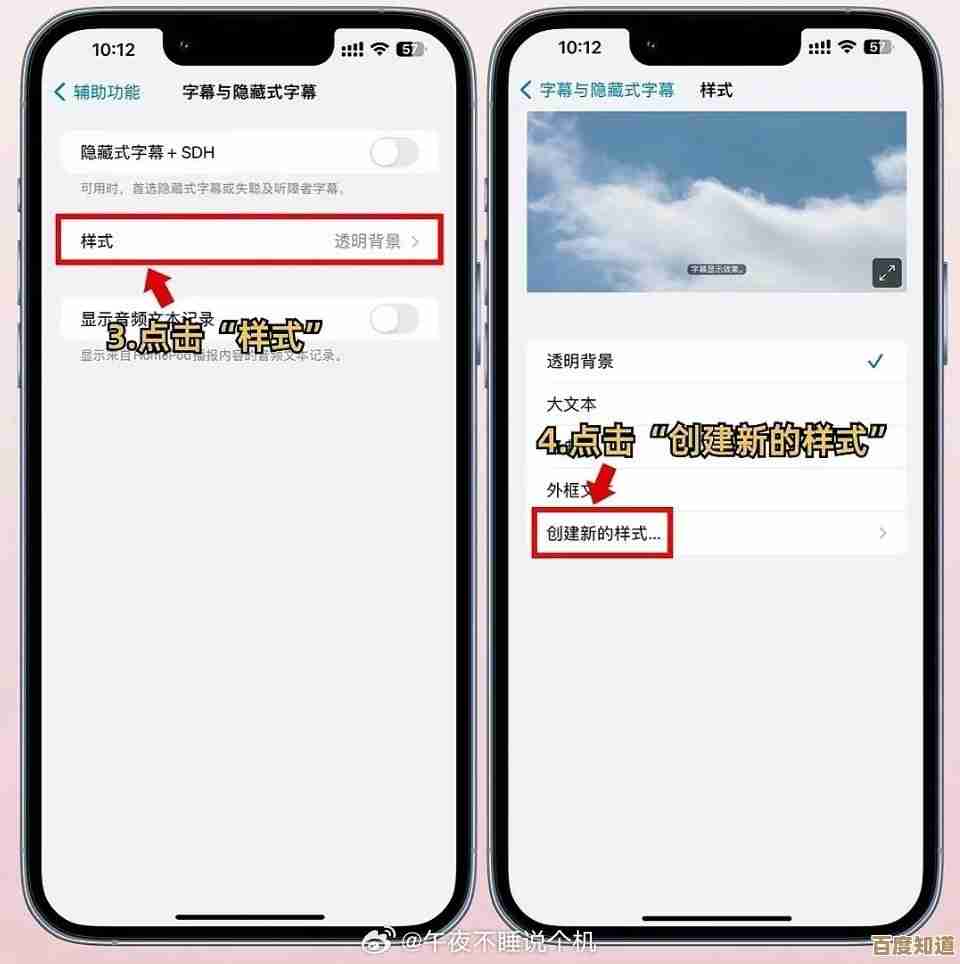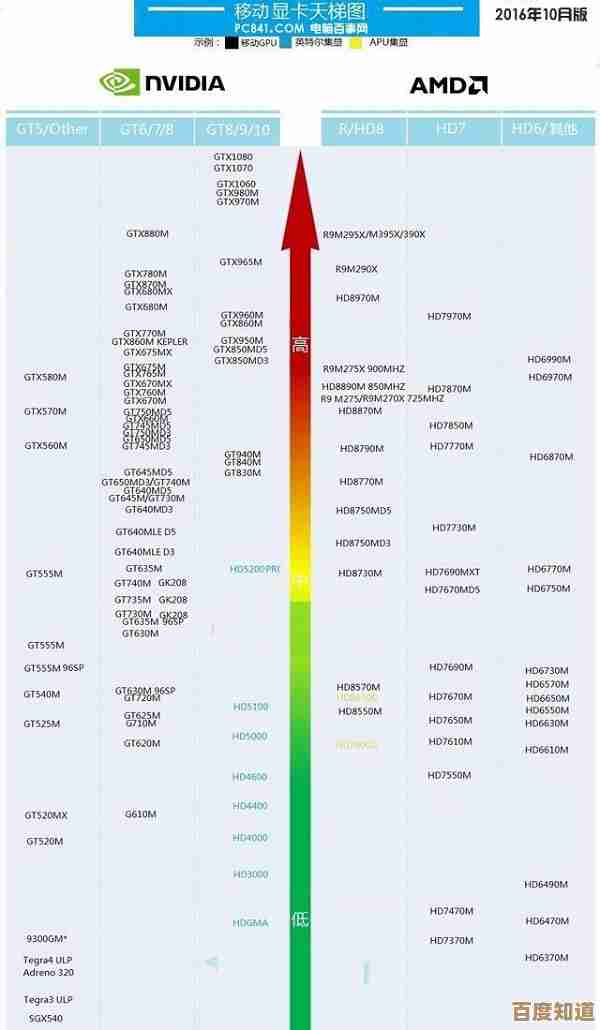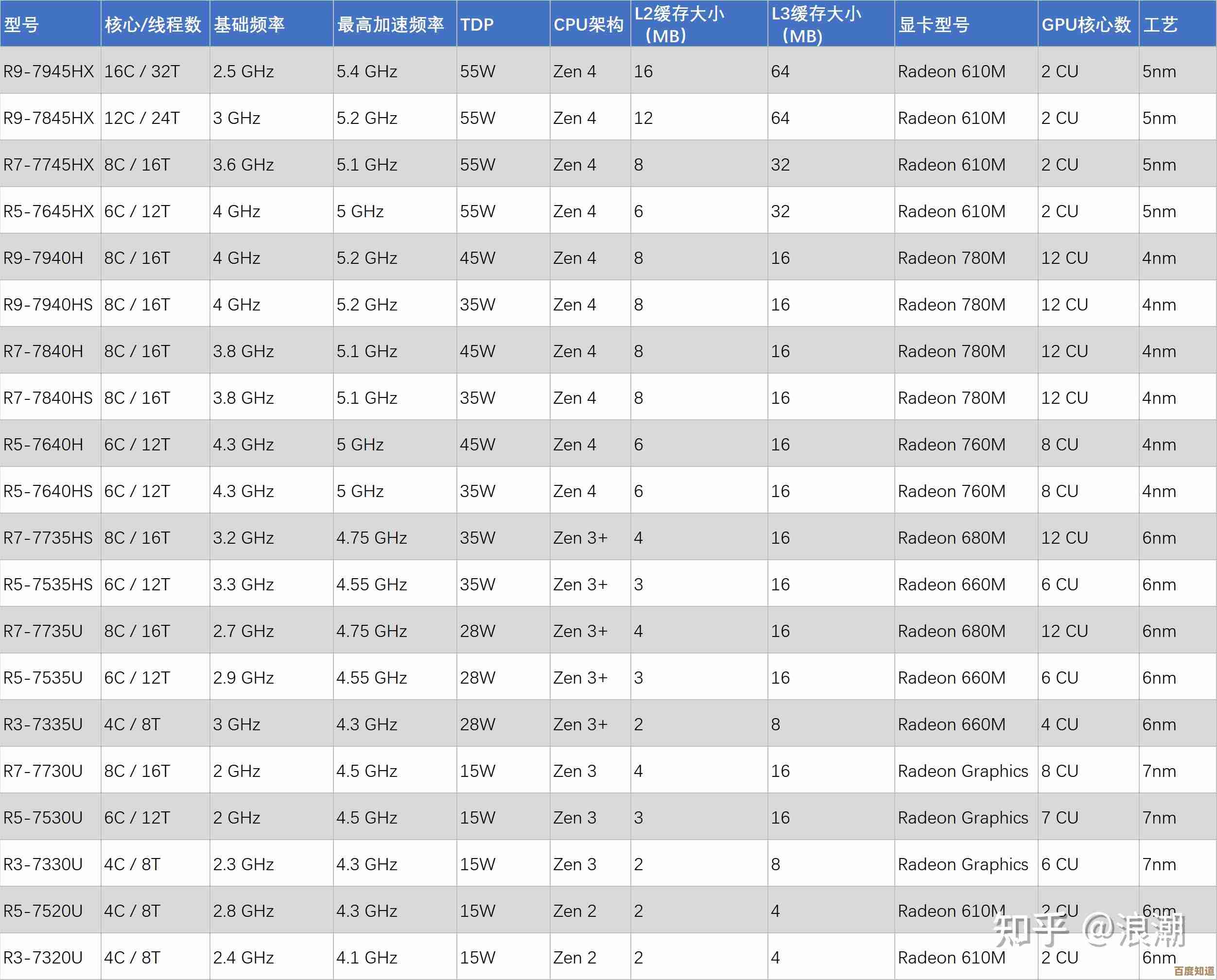轻松查看Windows 10系统版本与详细配置信息
- 问答
- 2025-11-03 14:00:21
- 3
想知道自己电脑装的Windows 10具体是哪个版本?或者想了解电脑的处理器、内存等硬件信息?Windows 10提供了多种非常简单的方法,不需要安装任何额外软件就能快速找到这些信息,以下是几种最常用、最直接的操作步骤。
使用“设置”应用(最直观的方法)
这是最适合普通用户的方法,界面友好,信息一目了然,点击屏幕左下角的“开始”按钮,然后选择那个像齿轮一样的“设置”图标,或者,更快捷的方式是直接按下键盘上的 Windows 键 + I 组合键,快速打开“设置”窗口。
在“设置”窗口中,找到并点击第一个选项“系统”,进入“系统”设置后,将左侧的菜单滚动到最底部,点击“,这时,在右侧的“设备规格”区域,你就能看到最核心的几项信息了:设备名称、处理器(CPU)的型号和速度、已安装的内存(RAM)大小、设备ID以及产品ID,稍微往下滚动一点,在“Windows 规格”区域,则清晰地列出了当前系统的版本信息,包括:Windows 10的版本(Windows 10 家庭版、专业版等)、版本号(21H2、22H2,这个数字代表重大更新的发布年份和月份)、安装日期以及操作系统内部版本号,这个方法由微软官方支持文档推荐,能快速满足大部分日常查看需求。
使用“系统信息”工具(信息最详细)
如果你需要了解更深入、更全面的系统硬件和软件环境细节,“系统信息”工具是最佳选择,要打开它,最直接的方法是使用“运行”对话框,请同时按下键盘上的 Windows 键 + R,会弹出一个小窗口,在里面输入 msinfo32,然后按回车键。
“系统信息”窗口打开后,首先显示的是“系统摘要”页面,这里的信息比“设置”中的应用要专业和详尽得多,你可以看到系统型号(对于品牌台式机或笔记本,这里会显示具体型号)、系统制造商、BIOS版本/日期、处理器(这里会显示完整的型号名称和核心数)、物理内存总量、可用的物理内存等等,左侧是一个树状导航栏,你可以展开“组件”来查看更具体的信息,例如显卡(显示)、声卡(声音设备)、网络适配器等硬件的详细型号和驱动信息,这个工具是技术人员诊断电脑问题时最常使用的内置工具之一,其功能和数据由Windows系统本身提供。
通过“命令提示符”或“PowerShell”(适合喜欢命令行的用户)
对于习惯使用命令行操作的用户,也有非常快捷的命令可以获取系统信息,你可以通过几种方式打开命令提示符或Windows PowerShell:在开始按钮上右键单击,选择“Windows PowerShell(管理员)”或“命令提示符(管理员)”;或者直接在开始菜单搜索“cmd”或“PowerShell”并打开。
在打开的窗口中,输入以下命令并按回车: systeminfo 这个命令会立即运行,并列出极其详尽的系统信息列表,它不仅包括了操作系统名称、版本、构建版本、系统制造商、型号等基本信息,还会显示系统的启动时间、网卡配置、已安装的补丁列表等,这个命令输出的信息非常原始和全面,常被系统管理员用于快速收集多台电脑的配置情况,根据技术社区如Tenforums的指南,这是获取本地和远程系统配置的经典命令行工具。
使用“DirectX诊断工具”(专注于多媒体硬件)
这个工具特别适合想了解显卡、声卡等多媒体设备详细信息的用户,尤其是在处理游戏或视频播放问题时非常有用,同样,按下 Windows 键 + R 打开“运行”对话框,然后输入 dxdiag 并回车。
工具启动后,首先显示的是“系统”选项卡,这里包含了操作系统、处理器、内存等基本信息,你可以切换到“显示”选项卡,这里会详细列出你电脑上安装的显卡名称、制造商、芯片类型、显存大小、当前显示模式(分辨率、刷新率)以及驱动文件的版本和日期,如果你的电脑有多个显卡(例如集成显卡和独立显卡),这里可能会显示多个“显示”页面。“声音”选项卡会列出音频设备的信息,“输入”选项卡会显示连接的键盘和鼠标设备,DirectX诊断工具是微软DirectX技术套件的一部分,专门用于诊断与多媒体相关的硬件问题。
简单粗暴——查看桌面属性
还有一个非常传统且快速的方法,在桌面上的“此电脑”图标上右键单击,然后在弹出的菜单中选择“属性”,点击后,会直接打开一个与“设置”->“系统”->“界面非常相似的窗口,显示基本的设备规格和Windows版本信息,这个方法在从Windows 7等旧系统迁移过来的用户中非常流行,因为它操作路径最短。
根据你的不同需求,可以选择不同的方法:日常简单查看用“设置”应用或桌面属性;需要详细硬件列表用“系统信息”(msinfo32);关注显卡声卡用“DirectX诊断工具”(dxdiag);而喜欢命令行效率则用“systeminfo”命令,这些方法都是Windows 10系统内置的功能,无需额外安装软件,安全可靠。
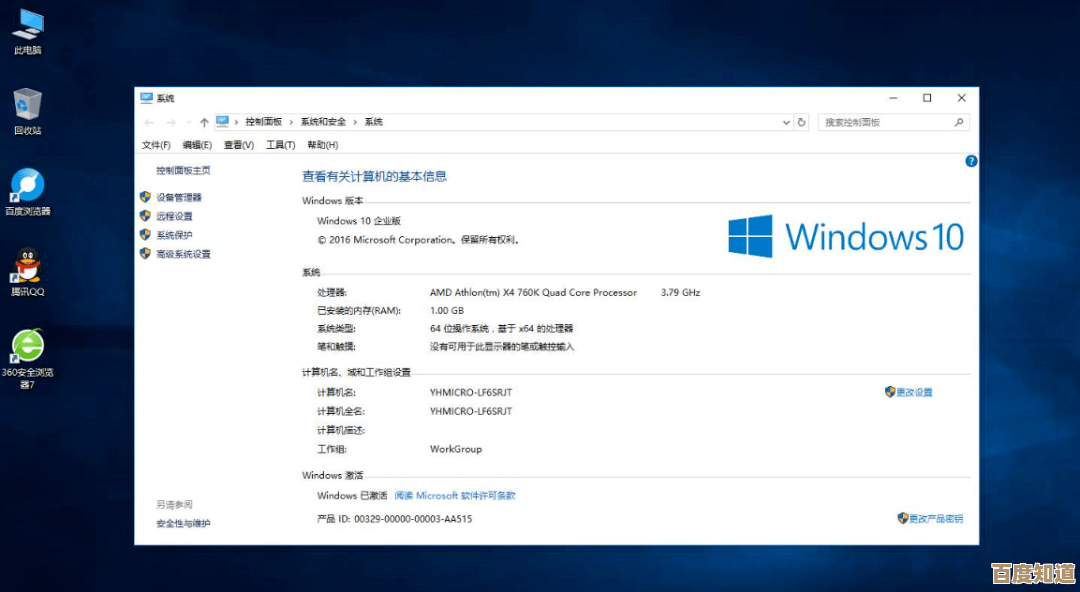
本文由太叔访天于2025-11-03发表在笙亿网络策划,如有疑问,请联系我们。
本文链接:http://www.haoid.cn/wenda/55395.html

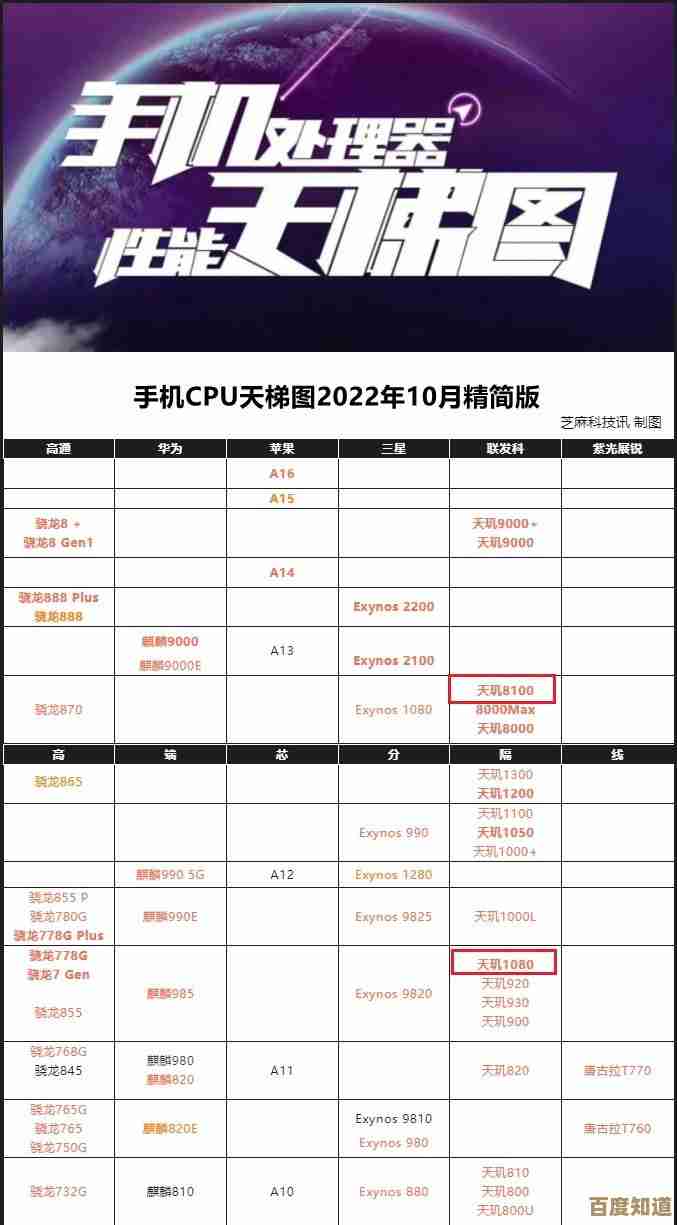

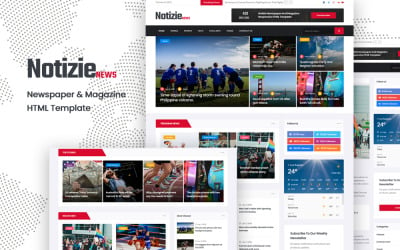
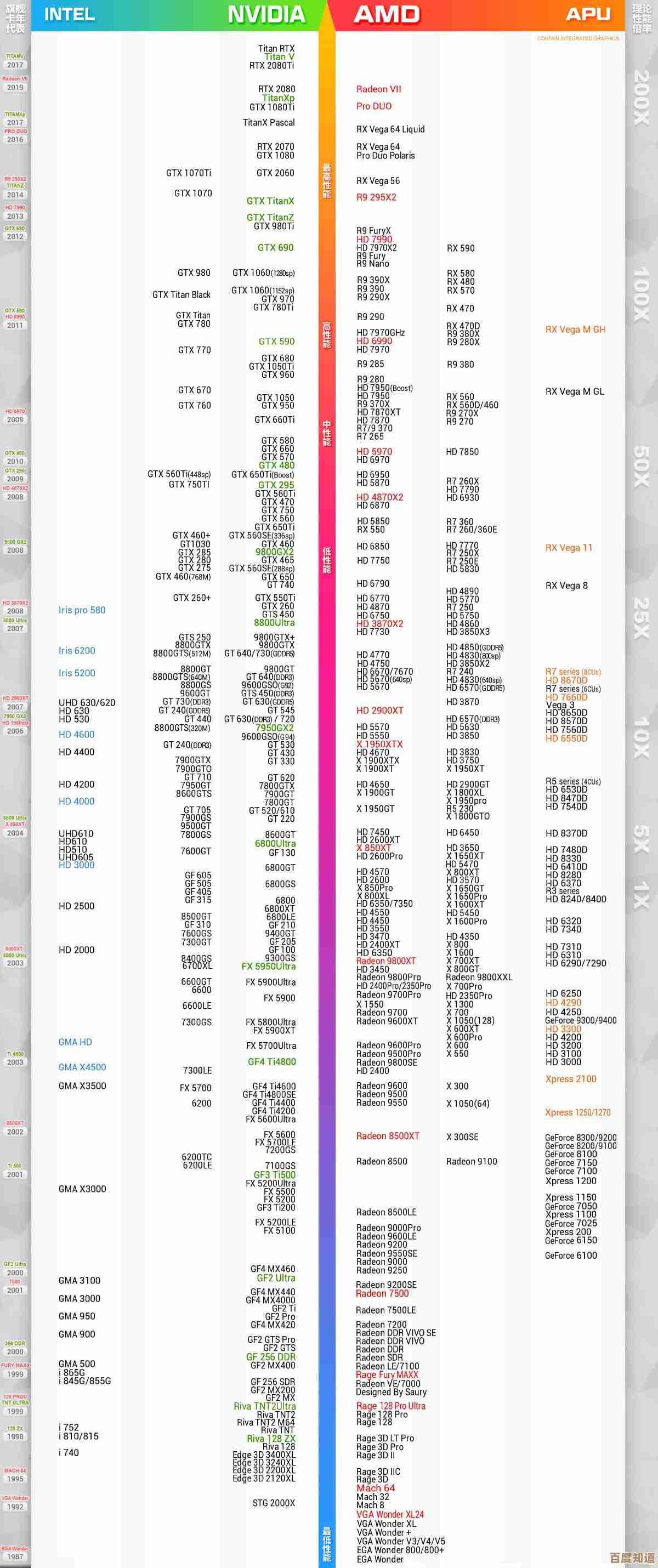
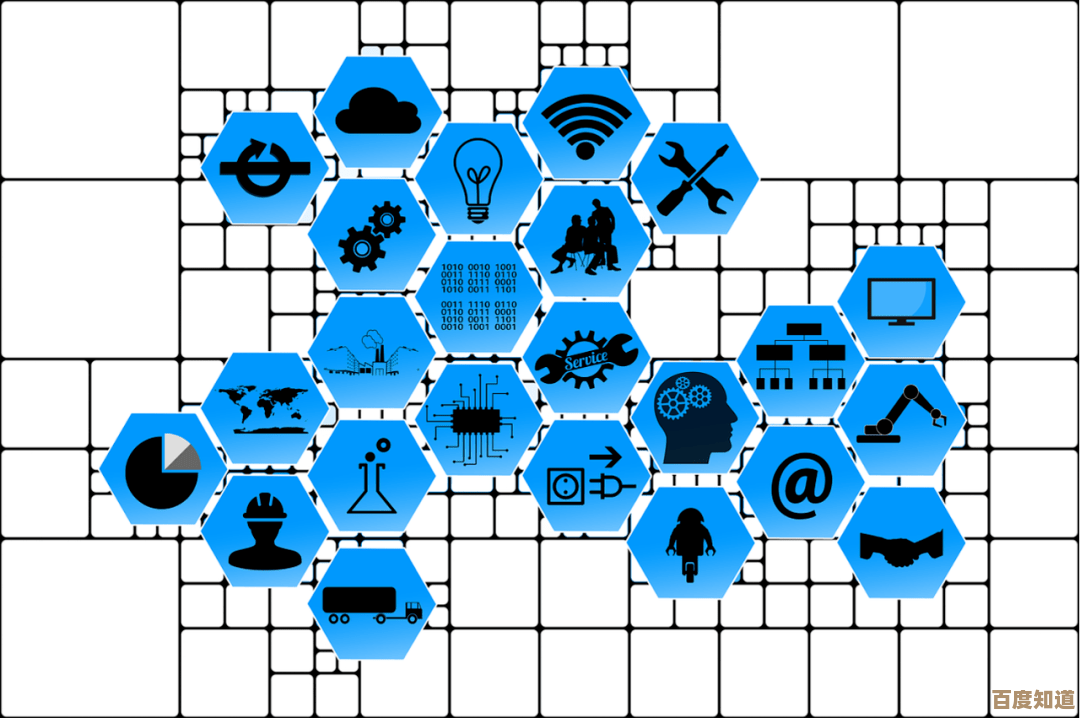
![[qq空间网页版]开启云端生活日志,定格属于你的美好时光](http://www.haoid.cn/zb_users/upload/2025/11/20251103210046176217484663443.jpg)